Với tư cách là người thường xuyên làm việc với các Docker container, chúng tôi hiểu rõ tầm quan trọng của việc kiểm soát mọi thứ mà không bị sa lầy vào những dòng lệnh phức tạp. Mặc dù có rất nhiều công cụ mạnh mẽ giúp bạn quản lý container một cách dễ dàng, Portainer luôn là lựa chọn hàng đầu của chúng tôi. Công cụ mã nguồn mở này cung cấp một lớp giao diện trực quan tuyệt vời cho môi trường Docker, giúp việc quản lý container, images, volumes và networks trở nên đơn giản thông qua giao diện web gọn gàng và thân thiện.
Nếu bạn không phải là fan của Docker Desktop hay các câu lệnh CLI truyền thống, và đang tìm kiếm một phương pháp để tối ưu hóa tương tác với Docker, Portainer chắc chắn là một giải pháp không thể bỏ qua. Nó hứa hẹn sẽ thay đổi cách bạn nhìn nhận về việc quản lý Docker, mang lại sự tiện lợi và hiệu quả vượt trội.
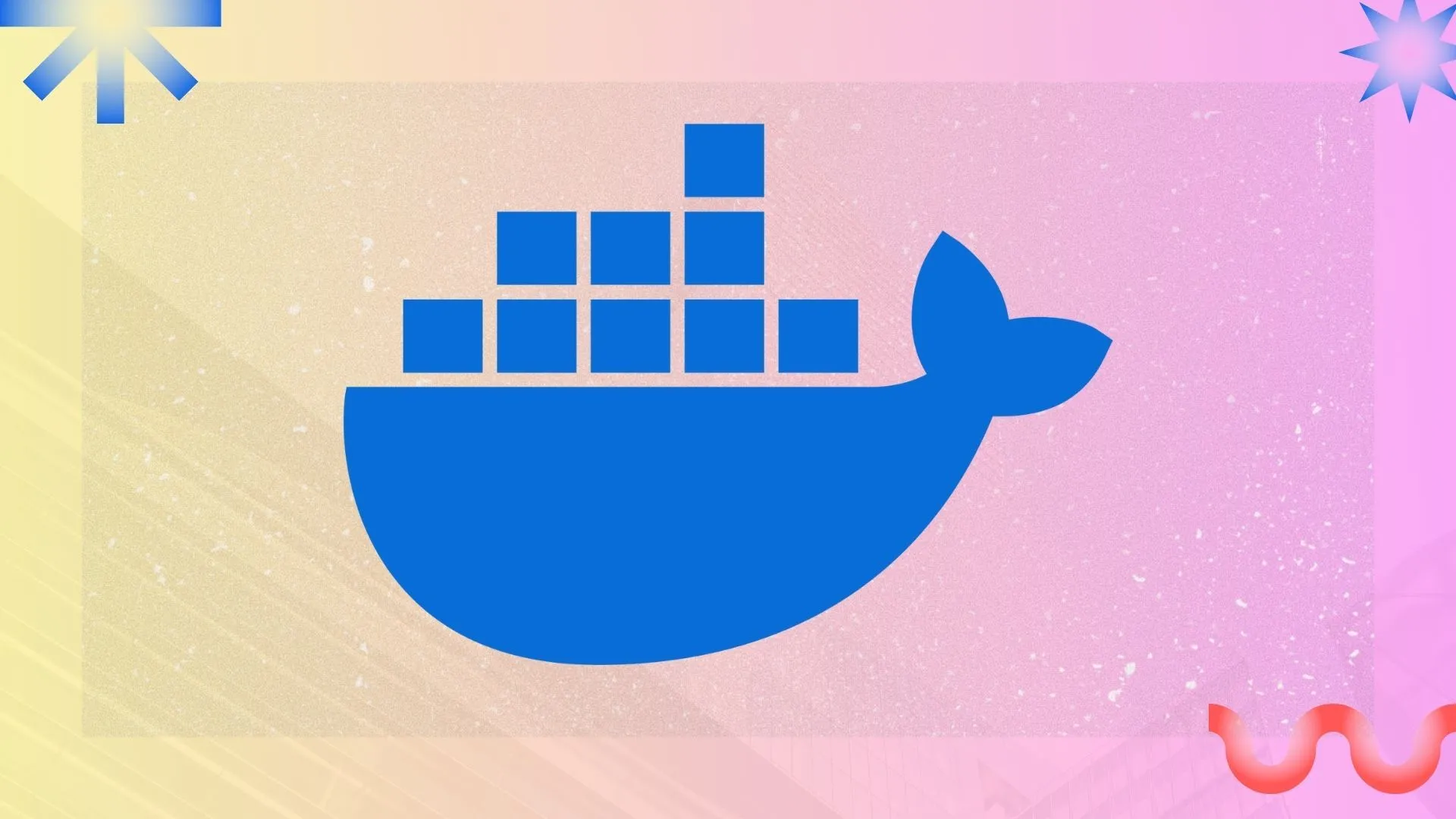 Tổng quan các Docker container phổ biến được quản lý hiệu quả
Tổng quan các Docker container phổ biến được quản lý hiệu quả
1. Giao Diện Trực Quan: Dễ Dàng Tiếp Cận Ngay Cả Với Người Mới
Trải nghiệm người dùng vượt trội giúp tối ưu workflow Docker
Một trong những điểm chúng tôi thực sự ấn tượng với Portainer chính là sự dễ dàng trong việc sử dụng. Trước khi có Portainer, việc quản lý Docker container thường đòi hỏi chúng tôi phải thao tác qua một cửa sổ dòng lệnh nhỏ bé. Điều đó có nghĩa là phải ghi nhớ hàng loạt lệnh, liên tục tham khảo tài liệu và không phải lúc nào cũng dễ dàng nắm bắt được tình trạng của các container.
Với Portainer, mọi thứ trở nên rõ ràng hơn rất nhiều. Chúng tôi có một dashboard trực quan, nơi tất cả các container được liệt kê gọn gàng, trạng thái được chỉ rõ và thậm chí mức độ sử dụng tài nguyên còn được hiển thị dưới dạng biểu đồ. Điều này cải thiện đáng kể trải nghiệm người dùng. Chẳng hạn, khi cần khởi động lại một container, chúng tôi không cần phải tìm kiếm ID của nó và gõ một lệnh dài dòng. Thay vào đó, chúng tôi chỉ cần tìm container trong danh sách và nhấp vào nút “Restart” đơn giản. Ngay cả việc kiểm tra logs cơ bản cũng chỉ cách một cú nhấp chuột. Nhìn chung, giao diện người dùng trực quan của Portainer đã mang lại một làn gió mới cho quy trình thiết lập Docker của chúng tôi.
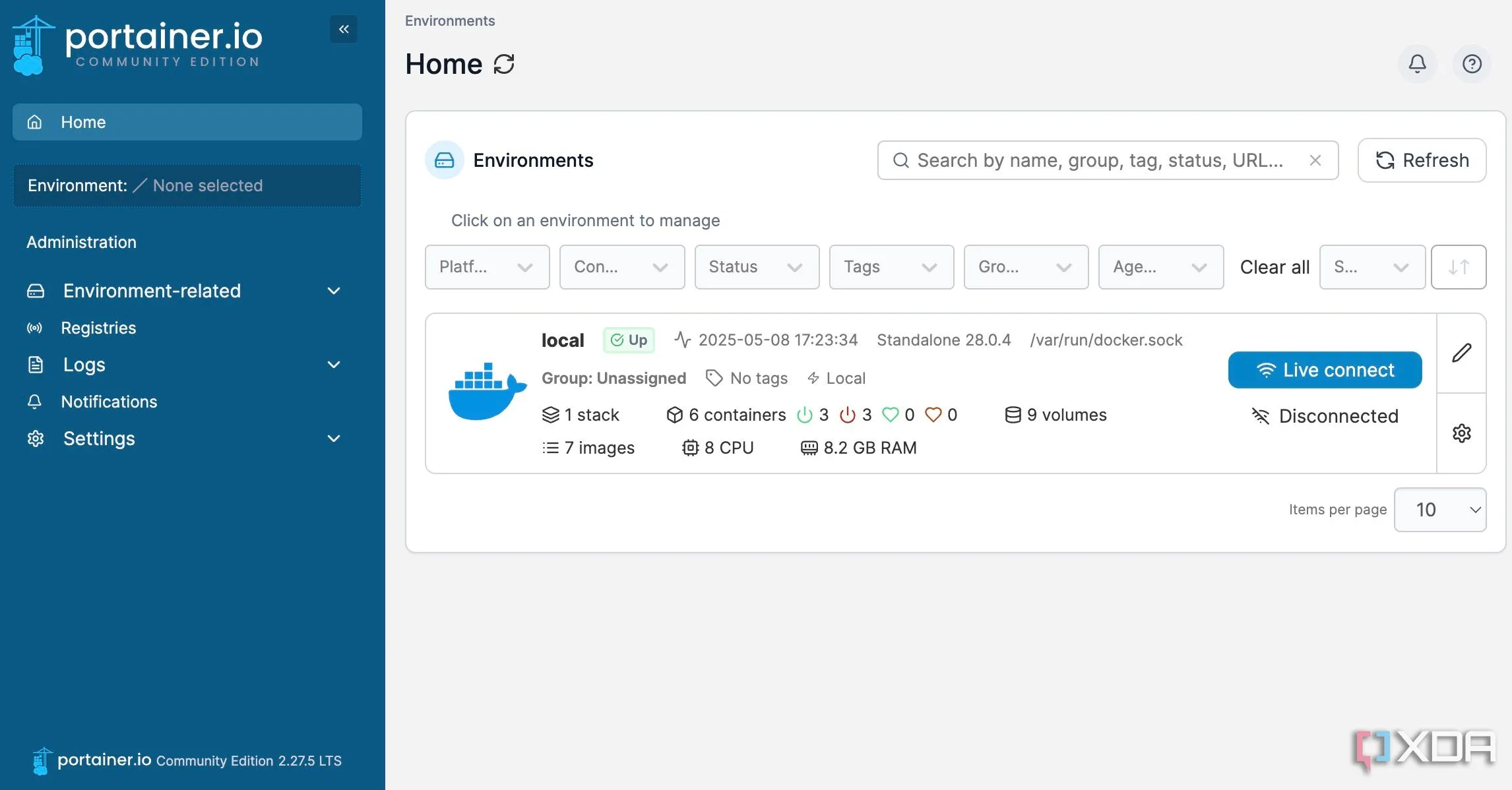 Giao diện trang chủ Portainer trực quan, dễ sử dụng cho người mới
Giao diện trang chủ Portainer trực quan, dễ sử dụng cho người mới
2. Dashboard Tập Trung: Quản Lý Hệ Sinh Thái Container Từ Một Nơi
Tổng quan toàn diện, kiểm soát tối đa các môi trường Docker
Dashboard tập trung của Portainer thực sự là điểm sáng đối với chúng tôi. Nó giống như một “bảng điều khiển duy nhất” cung cấp một cái nhìn tổng thể về toàn bộ hệ sinh thái container. Cho dù chúng tôi đang xem môi trường Docker cục bộ hay một máy chủ từ xa đang làm việc, mọi thứ đều hiển thị ngay trên một giao diện web duy nhất.
Chúng tôi có thể nhanh chóng kiểm tra mức sử dụng tài nguyên, số lượng images đang có, và có cái nhìn bao quát về các volumes và networks, tất cả mà không cần phải đăng nhập vào nhiều nơi hoặc chạy các lệnh khác nhau. Khả năng quản lý Docker container một cách tập trung này giúp tiết kiệm thời gian và công sức đáng kể.
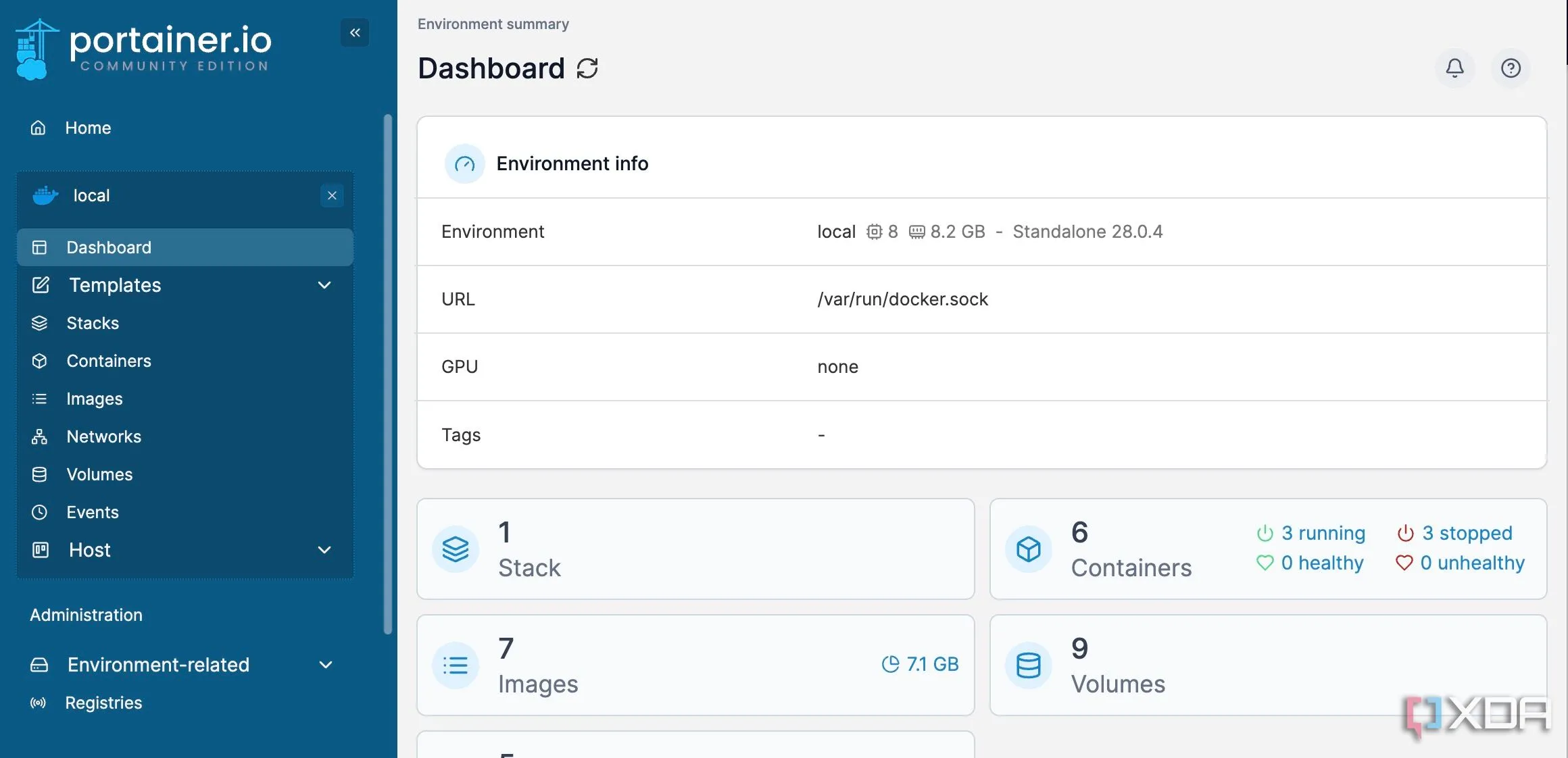 Dashboard tập trung của Portainer hiển thị trạng thái và tài nguyên container
Dashboard tập trung của Portainer hiển thị trạng thái và tài nguyên container
3. Quản Lý Image Liền Mạch: Xóa Bỏ Nỗi Lo Về Docker Images
Kho lưu trữ image khoa học, dễ tìm kiếm và dọn dẹp
Portainer đã mang lại sự ngăn nắp cho việc quản lý Docker images của chúng tôi. Chúng tôi rất thích cách mình có thể truy cập phần “Images” và thấy một danh sách gọn gàng, có tổ chức của tất cả mọi thứ, cả cục bộ và từ các registry đã kết nối như Docker Hub. Việc lọc và tìm kiếm cực kỳ dễ dàng, giúp chúng tôi nhanh chóng tìm thấy image cụ thể mà không cần phải cuộn qua hàng trang trong terminal.
Chúng tôi có thể xem các layer, kích thước và thậm chí cả lịch sử của mỗi image, mang lại sự hiểu biết tốt hơn về nội dung bên trong. Hơn nữa, việc xóa các image không sử dụng trở nên dễ dàng hơn nhiều vì chúng tôi có một cái nhìn trực quan rõ ràng về những gì đang loại bỏ. Đây là một trong những lý do khiến Portainer trở thành giải pháp thiết yếu cho bất kỳ ai trên hành trình tự host ứng dụng của mình.
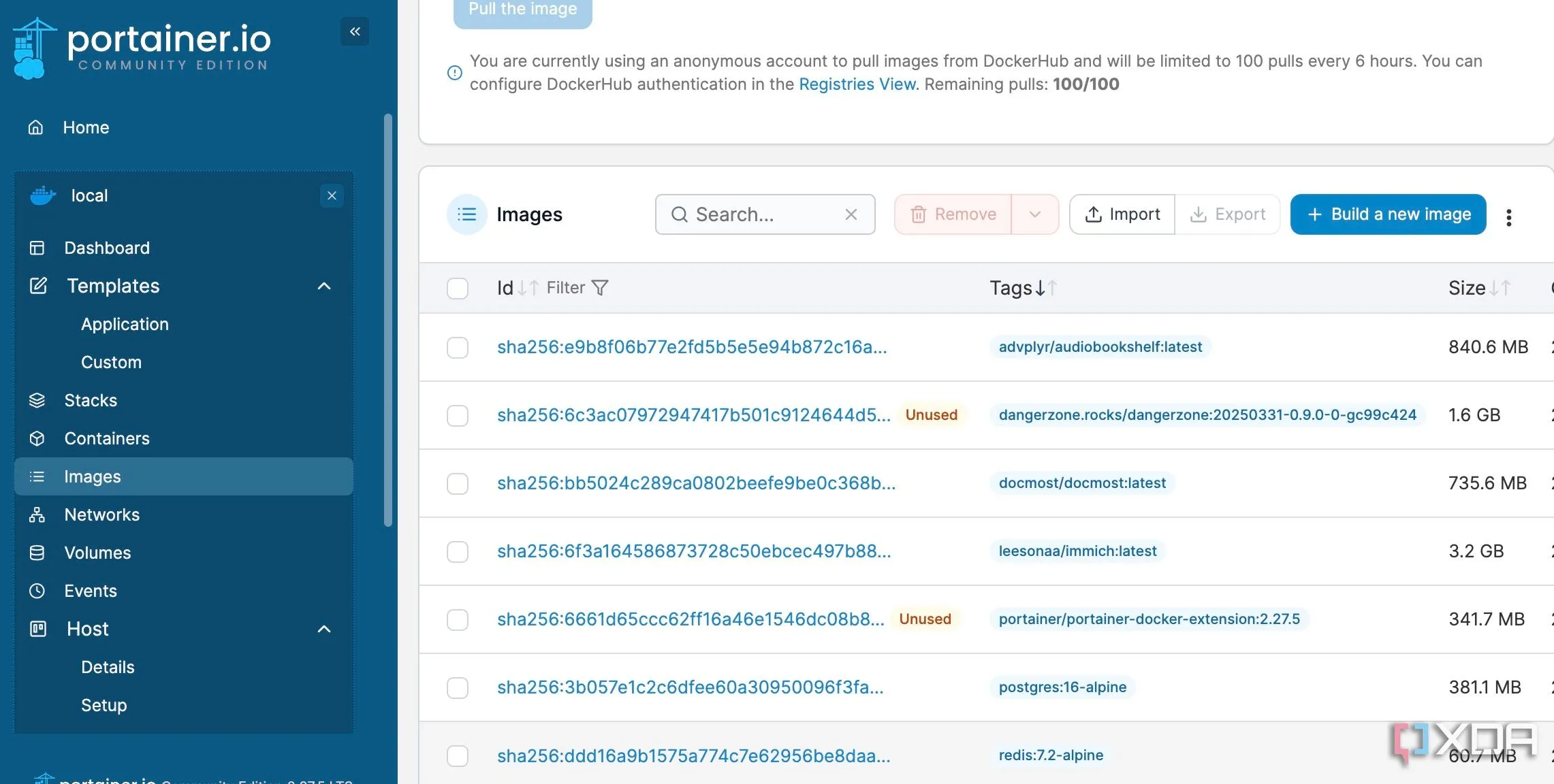 Màn hình quản lý Docker Image trong Portainer với các tùy chọn lọc
Màn hình quản lý Docker Image trong Portainer với các tùy chọn lọc
4. Giám Sát Thời Gian Thực: Theo Dõi Hiệu Năng Container Không Gián Đoạn
Biểu đồ động, trực quan về tài nguyên giúp khắc phục sự cố hiệu quả
Portainer hoạt động như một dashboard trực tiếp cho tất cả các container của chúng tôi. Ngay khi điều hướng đến chi tiết của một container, chúng tôi có thể thấy các biểu đồ động hiển thị chính xác những gì đang xảy ra với mức sử dụng CPU, tiêu thụ bộ nhớ và lưu lượng mạng của nó.
Tính năng này đã vô cùng hữu ích cho việc khắc phục các vấn đề về hiệu suất. Nếu một ứng dụng đột nhiên trở nên chậm chạp, chúng tôi có thể nhanh chóng truy cập Portainer và xem liệu một container cụ thể có đang tăng vọt về CPU hoặc bộ nhớ hay không. Chúng tôi cũng có thể theo dõi cách các ứng dụng hoạt động dưới các mức tải khác nhau, từ đó đưa ra điều chỉnh phù hợp để tối ưu hóa hiệu năng.
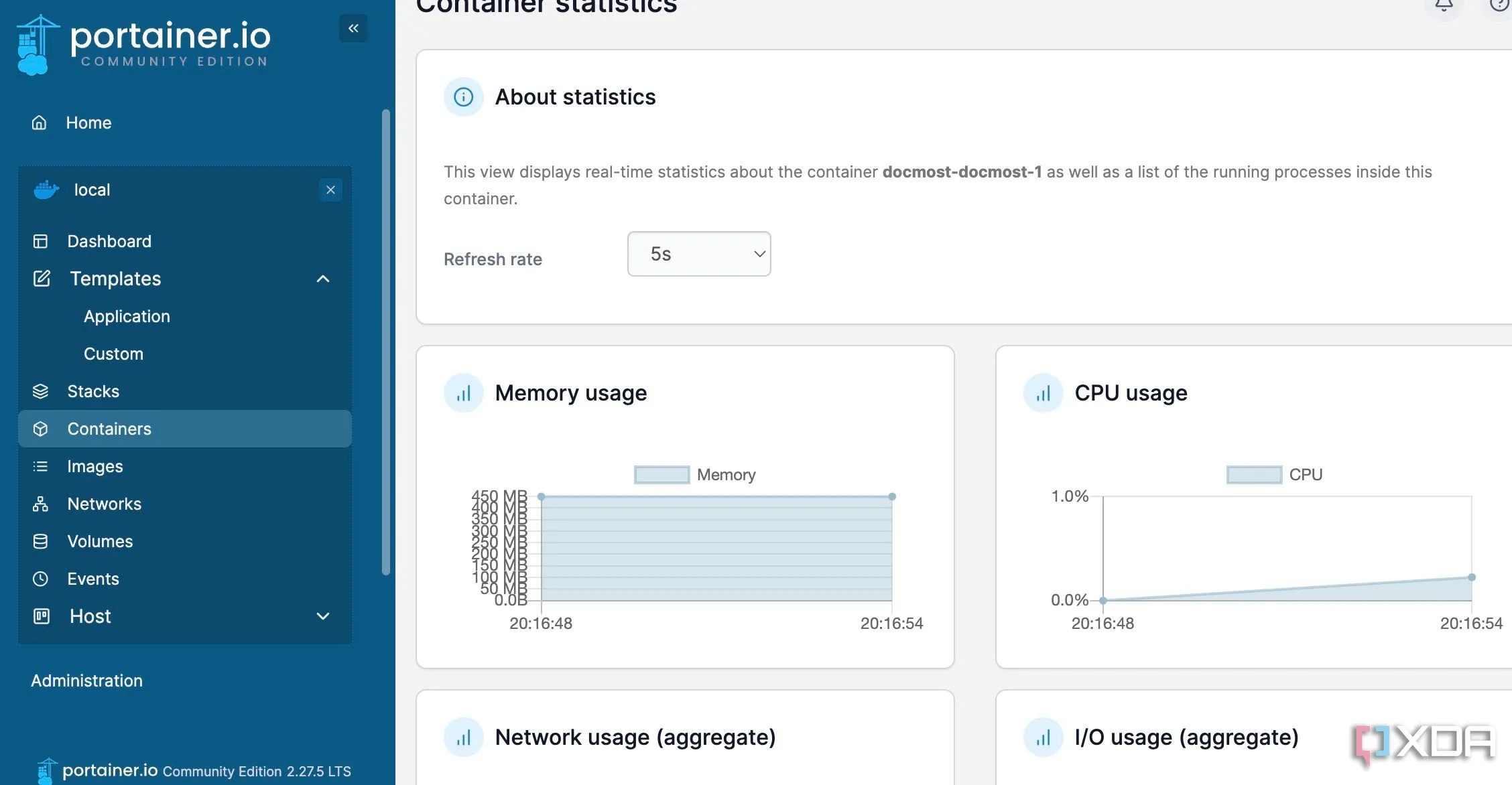 Biểu đồ giám sát CPU và bộ nhớ container theo thời gian thực trong Portainer
Biểu đồ giám sát CPU và bộ nhớ container theo thời gian thực trong Portainer
5. Nền Tảng Quản Lý Container Phổ Quát: Vượt Xa Giới Hạn Của Docker
Hỗ trợ đa dạng môi trường containerization, đầu tư cho tương lai
Portainer không giới hạn bạn vào bất kỳ phương pháp nào. Nó không chỉ dành riêng cho Docker, hay chỉ cho Kubernetes – nó được thiết kế để xử lý gần như mọi môi trường container mà bạn sử dụng. Cho dù bạn đang chạy Docker trên máy tính xách tay để phát triển, có các cụm Kubernetes trên đám mây hay thậm chí có container chạy ở Edge, Portainer đều cho phép bạn quản lý tất cả từ một nơi duy nhất.
Hiện tại, chúng tôi chủ yếu sử dụng nó để quản lý các Docker container. Nhưng vì chúng tôi có kế hoạch khám phá các nền tảng khác trong tương lai, chúng tôi rất vui vì sẽ không phải chuyển đổi giữa các công cụ hoặc giao diện khác nhau. Đây là một điểm cộng lớn cho sự linh hoạt và khả năng mở rộng của Portainer.
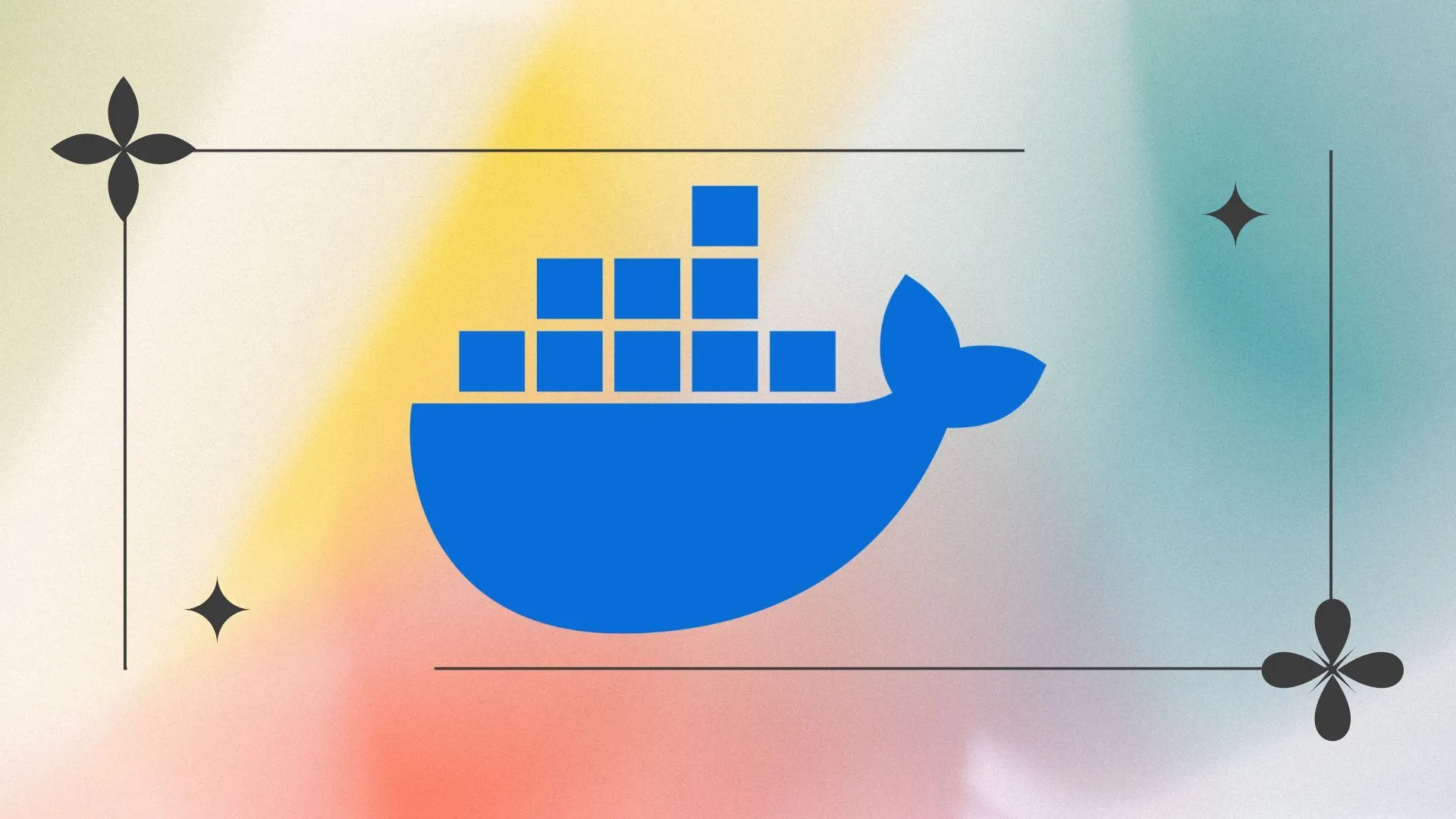 Các Docker container hàng đầu giúp tăng cường hiệu suất làm việc
Các Docker container hàng đầu giúp tăng cường hiệu suất làm việc
6. Giải Pháp Mã Nguồn Mở và Hoàn Toàn Miễn Phí
Tiếp cận dễ dàng, cộng đồng hỗ trợ mạnh mẽ, minh bạch và an toàn
Portainer hoàn toàn miễn phí để sử dụng cho mục đích cá nhân. Không có phí cấp phép đắt đỏ nào phải lo lắng, điều này thật tuyệt vời, đặc biệt khi bạn mới bắt đầu với container hoặc nếu bạn là một nhóm nhỏ. Và bản chất mã nguồn mở của nó cũng không nên làm bất ngờ ai. Chúng tôi biết rằng mã nguồn được công khai để bất kỳ ai cũng có thể xem xét, và có cả một cộng đồng rộng lớn đang đóng góp vào việc phát triển và cải tiến nó. Điều này không chỉ đảm bảo tính minh bạch và an toàn mà còn mang lại sự hỗ trợ liên tục từ cộng đồng.
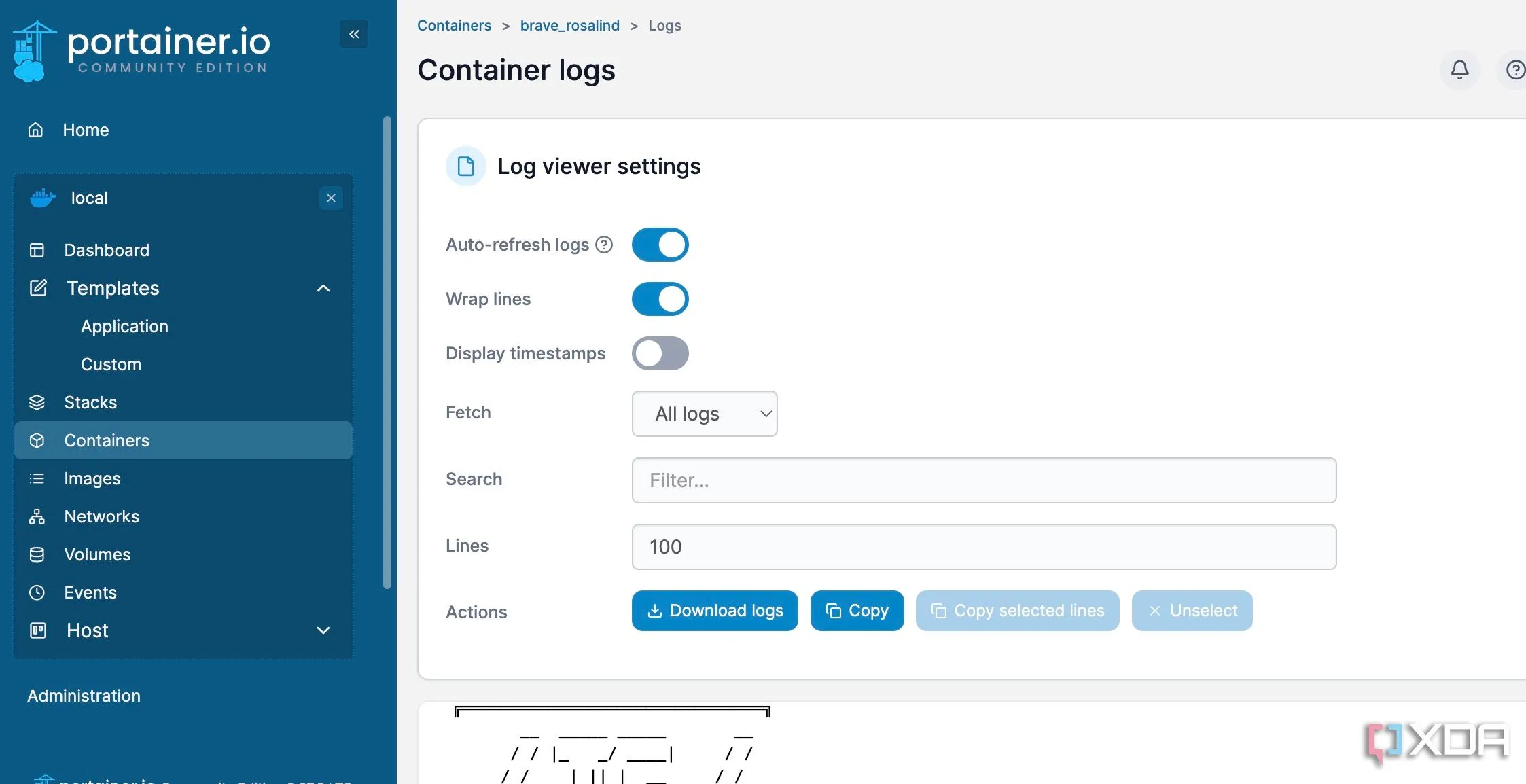 Giao diện xem log chi tiết của một Docker container trong Portainer
Giao diện xem log chi tiết của một Docker container trong Portainer
Cuộc sống với Docker của bạn sẽ trở nên dễ dàng hơn
Quản lý Docker container không nhất thiết phải là một nhiệm vụ phức tạp và khó khăn. Portainer cung cấp một giải pháp mạnh mẽ nhưng thân thiện với người dùng, giúp tinh giản quy trình làm việc và đơn giản hóa trải nghiệm quản lý container tổng thể. Bạn còn chờ gì nữa? Dù bạn là một chuyên gia Docker dày dạn kinh nghiệm hay chỉ mới bắt đầu hành trình của mình, hãy tận dụng Portainer để tăng cường năng suất và kiểm soát môi trường Docker của bạn một cách hiệu quả nhất.
Một tin tốt là Portainer có sẵn dưới dạng một tiện ích mở rộng trên ứng dụng Docker Desktop. Vì vậy, nếu bạn ưu tiên sử dụng Docker Desktop, bạn có thể dễ dàng tích hợp Portainer chỉ với vài cú nhấp chuột.
Trong trường hợp Portainer không phù hợp với bạn, Dockge cũng là một công cụ đáng cân nhắc. Bạn có thể tìm hiểu thêm về những lý do hàng đầu để sử dụng Dockge cho việc quản lý container.